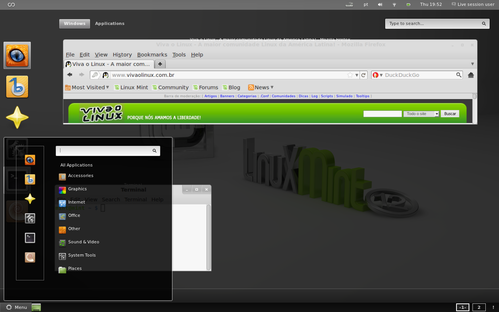Instalar o menu do Mint no Ubuntu com gnome-shell
Publicado por andre em 14/11/2011
[ Hits: 17.724 ]
Instalar o menu do Mint no Ubuntu com gnome-shell
sudo apt-get install gnome-shell
Após isso encerre a sessao e escolha gnome na tela de login: Agora vamos instalar e configurar o mint menu no Ubuntu 11.10. Para instalar adicione a ppa e após isso digite os comandos para...
Adicionar ppa:
sudo add-apt-repository ppa:webupd8team/gnome3
Atualize:
sudo apt-get update
Instale o Mint Menu:
sudo apt-get install mgse-bottompanel mgse-menu mgse-windowlist
Para ficar mais bonitinho vamos instalar também o gnome-shell-classic-systray, que deixá as janelas abertas aparecendo na barra inferior:
sudo apt-get install gnome-shell-classic-systray
Para encerrar dê um alt+f2 digite r, isso irá reiniciar o gnome-shell. Caso o alt+f2 não esteja funcionando basta ir em configurações do sistema teclado, sistema, na aba ao lado dar dois cliques em cima do mostrar prompt de comando e colocar o atalho como al+f2. Vide imagem abaixo: Apos reiniciar abra configurações avançadas, habilite as extensões do shell como na imagem abaixo: Reinicie o Gnome-shell novamente e curta teu Mint Menu.
Espero que apreciem. :-)
fonte:
Abraços galera.
Configurando o Orca no Ubuntu 10.04
Instalando VirtualBox 4.1 no Ubuntu 11.10
Monitor de CPU, memória RAM e meteorologia no painel do Ubuntu
Rodando aquele DVD que você salvou como ISO
Descobrindo sockets de conexão
Jext - editor que suporta várias linguagens de programação
Agente do Zabbix no CentOS - Instalação e configuração
Aplicativos do Linux deveriam seguir um layout padronizado?
Adobe Reader no Ubuntu 14.04 LTS/15.04 e derivadas - Instalando a última versão
Hey, ótima dica! Mas eu vi que tu tens o tema GTK no Gnome 3 bastante personalizado, como você instalou temas diferentes? no Gnome 2 do Mint 11 tem a aplicação pra mudar o tema, esquema dos buttons, janela etc.. tem algo equivalente no Gnome 3? que eu consiga simplesmente arrastar o tema.tar.gz sobre o app e instalar o tema? o Mint 12 já vem o Gnome Tweak Tool onde eu consigo alternar entre os temas padrão, mas não consigo instalar novos por lá.. se eu copiar o tema pra /usr/share/themes/ será que funciona?
é isso mesmo,faça download do tema do teu gosto aqui http://gnome-look.org/index.php?xcontentmode=167&PHPSESSID=9c8d4426ded4c099217b00719f691882
depois digite sudo nautilus no terminal e copie e cole o arquivo em usr/share/theme.
[]s
Patrocínio
Destaques
Vou voltar moderar conteúdos de Dicas e Artigos (0)
Artigos
Compartilhando a tela do Computador no Celular via Deskreen
Como Configurar um Túnel SSH Reverso para Acessar Sua Máquina Local a Partir de uma Máquina Remota
Configuração para desligamento automatizado de Computadores em um Ambiente Comercial
Dicas
Como renomear arquivos de letras maiúsculas para minúsculas
Imprimindo no formato livreto no Linux
Vim - incrementando números em substituição
Efeito "livro" em arquivos PDF
Como resolver o erro no CUPS: Unable to get list of printer drivers
Tópicos
Instalação Uefi com o instalador clássico do Mageia (1)
Vou voltar moderar conteúdos de Dicas e Artigos (0)
Top 10 do mês
-

Xerxes
1° lugar - 67.004 pts -

Fábio Berbert de Paula
2° lugar - 50.958 pts -

Buckminster
3° lugar - 18.086 pts -

Mauricio Ferrari
4° lugar - 15.768 pts -

Alberto Federman Neto.
5° lugar - 14.428 pts -

Diego Mendes Rodrigues
6° lugar - 13.566 pts -

Daniel Lara Souza
7° lugar - 12.850 pts -

edps
8° lugar - 11.226 pts -

Andre (pinduvoz)
9° lugar - 11.024 pts -

Alessandro de Oliveira Faria (A.K.A. CABELO)
10° lugar - 10.961 pts
Scripts
[Python] Automação de scan de vulnerabilidades
[Python] Script para analise de superficie de ataque
[Shell Script] Novo script para redimensionar, rotacionar, converter e espelhar arquivos de imagem
[Shell Script] Iniciador de DOOM (DSDA-DOOM, Doom Retro ou Woof!)
[Shell Script] Script para adicionar bordas às imagens de uma pasta